O compartilhamento de mídias tem desbravado limites cada vez mais largos no incrível mundo da comunicação digital. Transferir um arquivo a um computador ou gadget é, hoje, prática não apenas comum na vida de quem é apaixonado por tecnologia — receber emails, fotos, músicas ou quaisquer outros tipos de extensões tornou-se necessidade cotidiana. E parece, assim, que passos ousados têm sido dados pela Samsung. Que tal compartilhar arquivos em tempo real em uma comunidade de smartphones?
Tecnologia, negócios e comportamento sob um olhar crítico.
Assine já o The BRIEF, a newsletter diária que te deixa por dentro de tudo
Saiba que o aplicativo Group Play, disponível a alguns aparelhos Galaxy S4 (e também passível de download na Google Play por meio deste link), possibilita a exploração de novos horizontes no quesito compartilhamento de dados – músicas merecem um destaque especial. Até uma experiência sonora “surround” pode ser criada a partir do emparelhamento entre três ou quatro aparelhos. Ative esta função, convide alguns amigos e prepare-se para apreciar suas músicas de forma coletiva.
 O efeito visual deste recurso é também fantástico. (Fonte da imagem: Reprodução/Vimeo)
O efeito visual deste recurso é também fantástico. (Fonte da imagem: Reprodução/Vimeo)
Mas, afinal, estamos falando de quê? Confira o vídeo postado acima – que traz o conceito do recurso – e, caso fique interessado, acompanhe este breve tutorial.
Passo 1 – Ative seu Group Play
Se você não possui o Group Play em seu Galaxy S4, baixe-o primeiramente (clique aqui) em seu aparelho Android. Ao executá-lo, dois tipos de grupos poderão ser selecionados. Nesta etapa, será preciso que uma comunidade seja criada, e é por isso que o botão “Criar grupo” deverá ser apertado.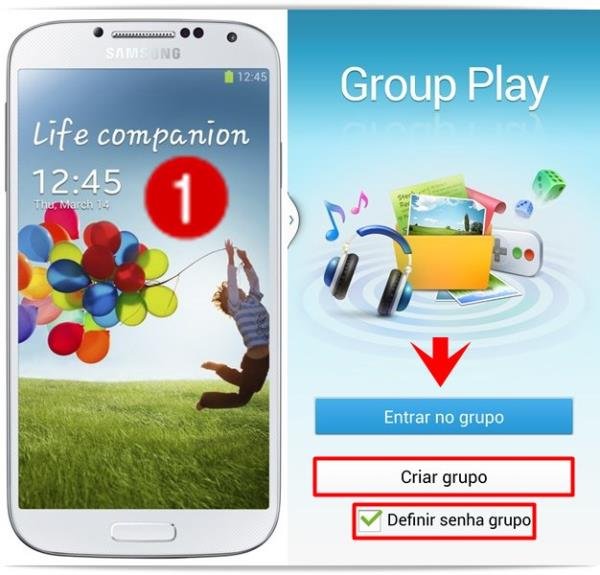 (Fonte da imagem: Divulgação/Tecmundo)
(Fonte da imagem: Divulgação/Tecmundo)
Selecione também a caixa “Definir senha grupo”, uma vez que somente aparelhos autorizados por você deverão fazer parte dessa comunidade. É importante dizer que, em momento posterior, a opção “Entrar no grupo” deverá ser selecionada por quem desejar fazer parte da comunidade que compartilha uma ou outra música, imagem, documento ou jogo.
Passo 2 – Crie uma senha e escolha o que compartilhar
Defina, na tela seguinte, uma senha. Este código será usado por todos aqueles que fizerem parte da sua comunidade de compartilhamento de mídias. Toque sobre o botão “OK” e, em seguida, escolha qual tipo de extensão compartilhar ou reproduzir.
Serão quatro opções de arquivos disponíveis a compartilhamento:
- “Compartilhar música’”;
- “Compartilhar fotos”;
- “Compartilhar documentos”; e
- “Jogar jogos e mais”.
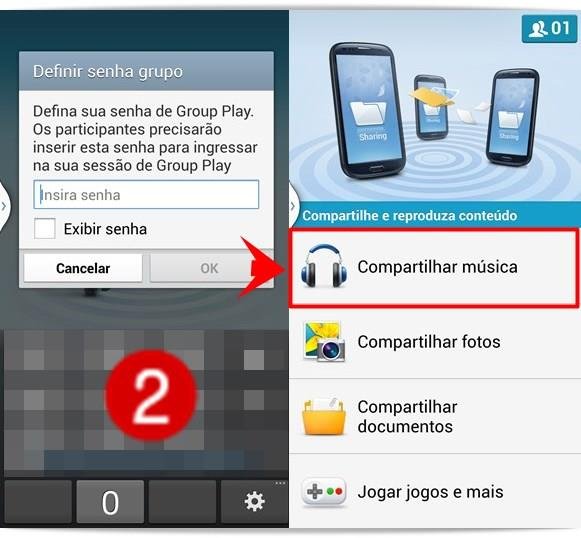 (Fonte da imagem: Divulgação/Tecmundo)
(Fonte da imagem: Divulgação/Tecmundo)
Como se pode bem notar, diversos tipos de extensões podem ser trocados entre os dispositivos devidamente conectados via Group Play. Neste tutorial, contudo, especificaremos a forma de conectar dois ou mais gadgets em um tipo de rede de reprodutores de som surround.
Passo 3 – Compartilhe suas músicas
Selecione o botão “Compartilhar música”, escolha quais álbuns ou músicas deverão ser “ouvidos” pelos demais aparelhos e clique em “OK” – opção localizada no canto superior direito do aplicativo. Pronto. Emparelhe seu Android com outros dispositivos, certifique-se de que cada um dos Galaxys S4 conta com o Group Play instalado, divulgue a senha do seu grupo aos seus amigos e parta para uma experiência sonora diferenciada.
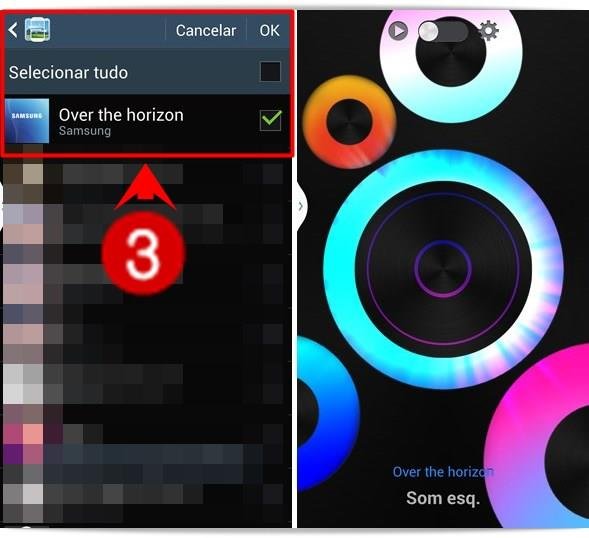 (Fonte da imagem: Divulgação/Tecmundo)
(Fonte da imagem: Divulgação/Tecmundo)
Ao navegar pelas opções deste app, diversas configurações serão exibidas. Você poderá ajustar o volume do seu “aparelho de som surround” por meio de um único dispositivo, por exemplo. Veja alguns dos controles disponíveis:
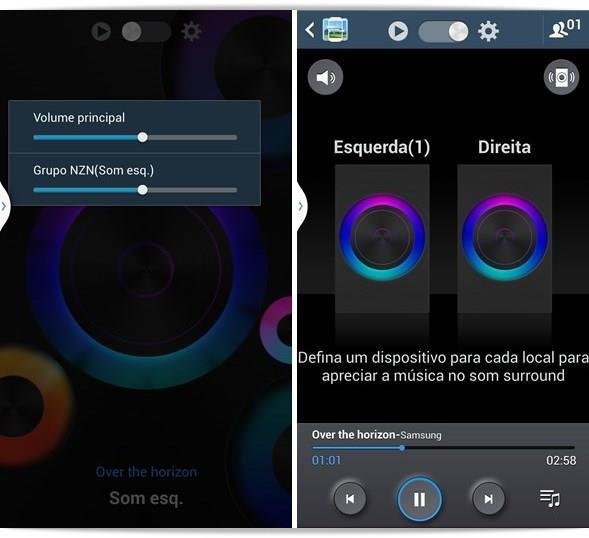 (Fonte da imagem: Divulgação/Tecmundo)....
(Fonte da imagem: Divulgação/Tecmundo)....
Precisamos deixar claro que o aplicativo Group Play permite que outros tipos de extensões sejam compartilhadas pela comunidade de gadgets Android. Mas o emparelhamento de dispositivos que reproduzem simultaneamente uma mesma música merece um tratamento especial. É curioso notar que a dinâmica da animação dos alto-falantes é alterada em decorrência das mudanças de volume e andamento das músicas – o resultado visual disso tudo é realmente interessante. Teste este recurso em seu Galaxy S4 junto aos seus colegas agora!
Categorias


























